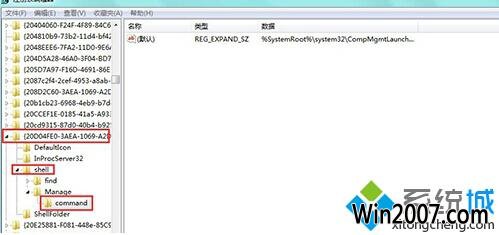winxp系统电脑打开计算机管理提示找不到文件的处理办法?
我们在操作winxp系统电脑的时候,常常会遇到winxp系统电脑打开计算机管理提示找不到文件的问题。那么出现winxp系统电脑打开计算机管理提示找不到文件的问题该怎么解决呢?很多对电脑不太熟悉的小伙伴不知道winxp系统电脑打开计算机管理提示找不到文件到底该如何解决?其实只需要1.首先,咱们需要返回到winxp电脑的传统桌面位置,之后,咱们同时按下winxp电脑键盘上的win+R快捷键打开电脑的运行窗口,在打开的运行窗口中,咱们输入regedit并单击回车,这样就可以打开咱们winxp电脑的注册表编辑器窗口了。2.在打开的注册表编辑器窗口中,咱们依次点击展开左侧菜单中的HKEY_CLAssEs_RooT\CLsid\{20d04FE0-3AEA-1069-A2d8-08002B30309d}\shell\Manage\command就可以了。下面小编就给小伙伴们分享一下winxp系统电脑打开计算机管理提示找不到文件具体的解决方法:
1.首先,咱们需要返回到winxp电脑的传统桌面位置,之后,咱们同时按下winxp电脑键盘上的win+R快捷键打开电脑的运行窗口,在打开的运行窗口中,咱们输入regedit并单击回车,这样就可以打开咱们winxp电脑的注册表编辑器窗口了。

2.在打开的注册表编辑器窗口中,咱们依次点击展开左侧菜单中的HKEY_CLAssEs_RooT\CLsid\{20d04FE0-3AEA-1069-A2d8-08002B30309d}\shell\Manage\command。
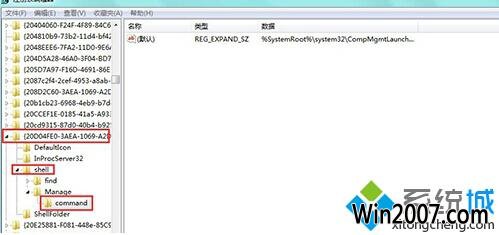
3.接下来,咱们找到并双击右侧的“默认”选项,然后在打开的窗口中,也就是数值数据这一栏中输入”%windir%\system32\mmc.exe /s %windir%\system32\compmgmt.msc“,之后点击“确定”即可。
通过上面三步的操作,我们就能很快解决打开计算机管理提示找不到文件的问题了,有需要的用户赶紧动手吧。
上文所分享的,便是winxp系统电脑打开计算机管理提示找不到文件的处理办法,非常简单,希望对您有所帮助!觉得本文不错就收藏和分享起来吧!